Acceso desde cualquier dispositivo, protocolos de seguridad y, sobre todo, saber que nunca perderemos un documento importante. Las ventajas del almacenamiento en la nube son tantas que no nos extraña que el 93% de las empresas ya utilice estos servicios.
Pero, como si de una víctima del síndrome de Diógenes online se tratara, es fácil que nuestra nube esté desorganizada, con cientos de archivos acumulados sin ningún orden. Sin embargo, unos sencillos consejos nos ayudarán a tener el espacio a punto.
Identificar el almacenamiento en la nube
Lo primero es saber cuántos servicios se están utilizando y qué uso se hace de cada uno de ellos. No es lo mismo emplear una herramienta para almacenar solo información personal que guardar también en ella documentos de trabajo.
Para muchos usuarios, resulta práctico utilizar diferentes aplicaciones, sobre todo por la capacidad de almacenaje que ofrece cada una. Al identificar claramente los usos, será más fácil localizar los archivos y saber que no están duplicados.
El espacio que ocupo
El almacenamiento en la nube es un recurso muy cómodo, demasiado, porque acumulamos archivos hasta recibir el temido mensaje que nos dice que estamos llegando al límite del espacio libre disponible. ¿Qué hacer entonces?
Saber cuánto espacio brinda cada servicio y qué cantidad estamos utilizando ayudará a una óptima organización.
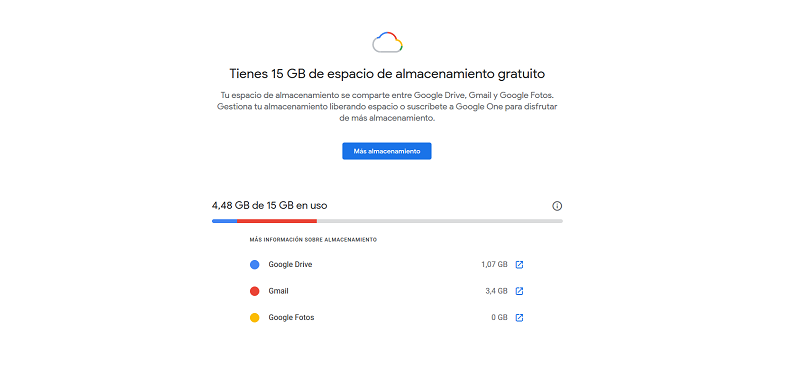
Por ejemplo, Google Drive ofrece 15 GB de almacenamiento gratuito, por ello es una de las opciones más usadas. Pero hemos de tener en cuenta que en esos 15 GB, se incluyen, además, los archivos guardados en Gmail y los de Google Fotos. Podemos saber de qué forma se ocupa ese espacio y cuánto queda disponible a través de Google One.
Por su parte, para conocer el volumen de información guardada en los 2 GB que nos da Dropbox de forma gratuita, podemos consultar este enlace.
Borrar, eliminar, exterminar
Antes de pasar a ordenar, debemos suprimir lo que no necesitamos. En el caso de Google Drive, podemos empezar por limpiar el correo electrónico, en el que, seguramente, acumulamos emails innecesarios.
Resulta muy práctico visitar las pestañas de ‘spam’, ‘notificaciones’ y ‘redes sociales’ y vaciarlas. Aunque los mensajes que llevan más de 30 días en la papelera se eliminan de forma automática, podemos hacerlo de forma manual y liberar espacio inmediatamente.
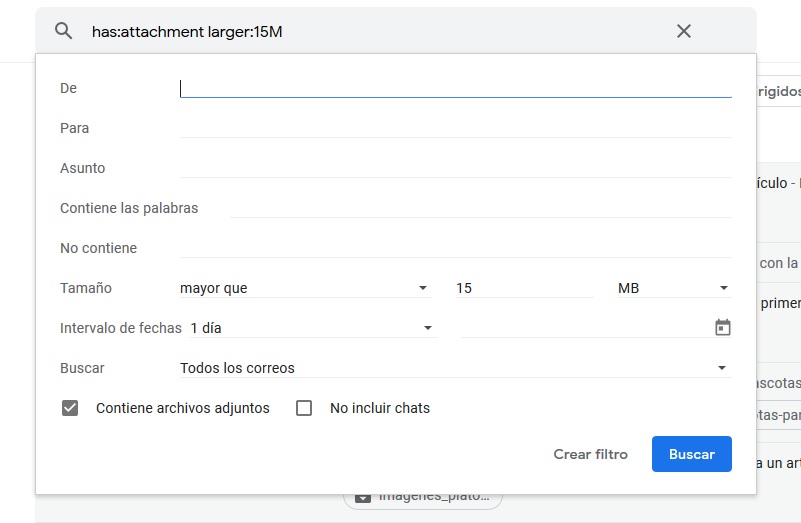
Revisar la bandeja de entrada puede ser tedioso. Para agilizar el proceso, podemos localizar los correos más pesados escribiendo en la barra de búsqueda “has:attachment larger:15M” (o la cifra que queramos). De esta forma, se filtrarán los mensajes que excedan ese volumen.
Por su parte, en Drive, solo tenemos que ir a la opción ‘storage’ para ver los archivos que más espacio ocupan.
Borrar una carpeta de Dropbox también es muy sencillo:
- Pulsamos en el icono de tres puntos que aparece al lado de la carpeta.
- Elegimos ‘Eliminar’.
- Entramos en ‘Archivos eliminados’.
- Escogemos ‘Eliminar permanentemente’.
Archivos duplicados y copias
Una tarea fundamental para no ocupar espacio de forma innecesaria.
A la hora de localizar archivos duplicados, podemos instalar la extensión gratuita que se encuentra en la webstore de Google: ‘Duplicate File Finder, Cleaner for Drive’. Una vez se haya vinculado la cuenta, escogemos si queremos que realice la búsqueda en una carpeta en concreto o en todo Google Drive.
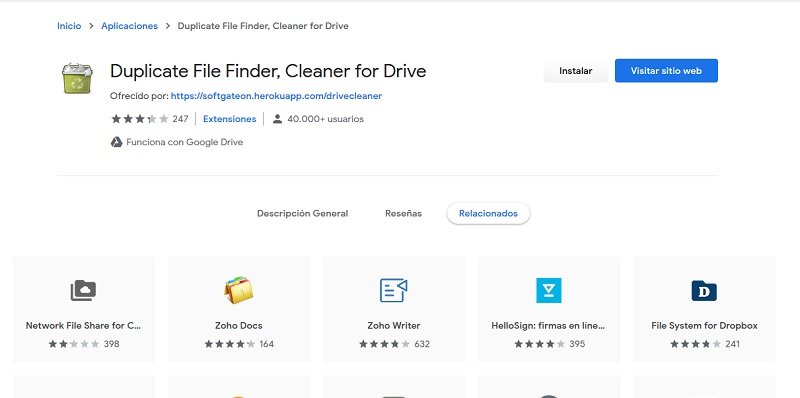
Otra opción para ganar espacio en la nube de Drive es eliminar las versiones anteriores de un documento:
- Seleccionamos el archivo.
- Hacemos clic en el icono de tres puntos situado arriba a la derecha.
- Escogemos ‘Gestionar versiones’.
- Eliminamos las versiones que queramos.
Orden y concierto
A continuación, es momento de clasificar el contenido de nuestro almacenamiento en la nube.
Primero, se revisa cada una de las carpetas, corrigiendo posibles nombres confusos como ‘documentos trabajo’ o los que, directamente, muestran un número que ya no significa nada para nosotros.
Segundo, necesitamos comprobar el contenido de cada carpeta. Se examina cada fichero, para decidir si sigue siendo útil o no. Y, si es necesario, se clarifica el nombre. Todo lo necesario para entender qué estamos guardando y dónde lo hacemos.
Es posible que haya carpetas ‘frankenstein’, con multitud de archivos dejados caer sin más y que no tengan nada que ver los unos con los otros. Nos tomaremos nuestro tiempo para revisarlos y clasificarlos en nuevas carpetas o reubicarlos en las que ya teníamos creadas.
Algunos pequeños consejos a la hora de organizar los archivos:
Destacar los favoritos
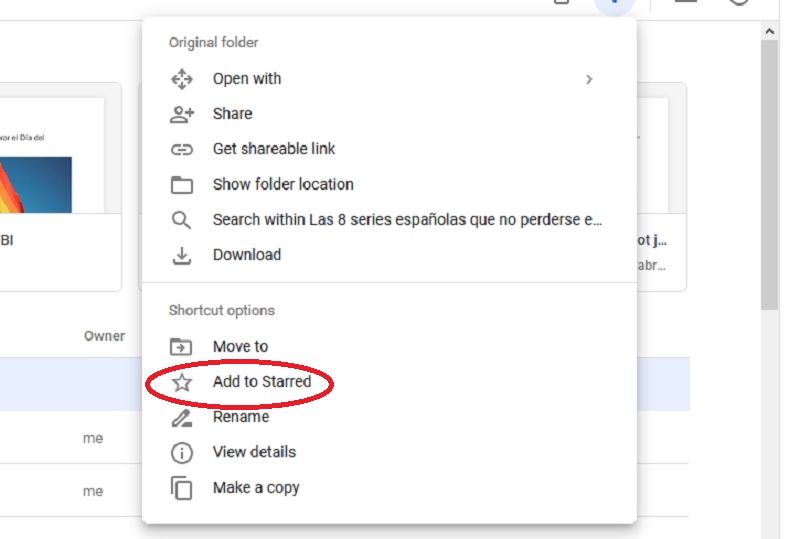
Tanto en Google Drive como en Dropbox existe la opción de crear favoritos. Así, se marcan con una estrella los archivos y carpetas más importantes, que se mostrarán de forma separada.
Para hacerlo, en el caso de Drive, nos colocamos sobre el fichero y le damos a botón derecho. En Dropbox, hacemos clic en los tres puntos que aparecen junto a cada archivo.
Crear atajos
Para encontrar a la primera los documentos más relevantes. En Drive, podemos crear un acceso directo a cualquier carpeta o archivo dando a botón derecho y seleccionando ‘Add shortcut’.
Clasificar por colores
De nuevo, en Drive, también es posible asignar un color a cada carpeta e identificar los contenedores con un simple golpe de vista. Si hablamos de documentos de trabajo, resulta útil establecer un código de color: rojo para las tareas importantes, amarillo para las que están en progreso y verde para las acabadas.
Para hacerlo, situamos el cursor sobre la carpeta, damos a botón derecho y seleccionamos la opción ‘Change color’.
Por Noelia Martínez
Imágenes | chuttersnap on Unsplash, Google




